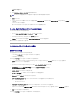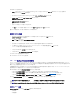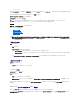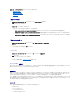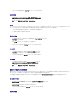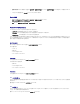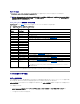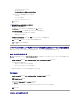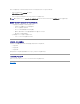Users Guide
設定ファイル / コマンドラインパラメータ で、次の 3 つのオプションから選択できます。
l <設定ファイルの作成>
l <設定ファイルのインポート>
l <sample.xml>
<設定ファイルの作成>
1. 設定ファイル / コマンドラインパラメータ ドロップダウンメニューから <設定ファイルの作成> を選択します。
作成 をクリックします。
Array Builder ウィザードが表示されます。
2. 設定ルール名 フィールドに設定ルール名を入力します。
3. ドロップダウンメニューからエラー処理ルールを選択します。 以下から選択できます。
l 設定ルールに一致しないコントローラがあればタスクを失敗させる - 検出されたコントローラのいずれかがルールに従って設定できない場合は失敗を報告します。
l 最初のコントローラが設定ルールに一致しない場合にのみタスクを失敗させる - 検出された最初のコントローラ(通常、組み込みコントローラ)がルールに従って設定できない場
合に失敗を報告します。
l どのアレイコントローラも設定ルールに一致しない場合にタスクを失敗させる - システム内のすべてのコントローラがルールに一致しない場合、つまりどのコントローラも設定され
ていないときにのみ失敗を報告します。
<設定ファイルのインポート>
1. 設定ファイル / コマンドラインパラメータ ドロップダウンメニュー から <設定ファイルのインポート> を選択します。
インポート をクリックします。
2. インポートする設定ファイルの場所を指定して 開 く をクリックします。
<sample.xml>
1. 設定ファイル / コマンドラインパラメータ ドロップダウンメニュー から <sample.xml> を選 択 します。
2. 表示 をクリックします。
sample.xml 用の Array Builder ウィザードが開きます。
3. sample.xml を編集する場合は、「<設定ファイルの作成>」を参照してください。
Array Builder の使用
Array Builder を使うと、使用可能なすべての RAID 設定を持つアレイ / ディスクセット、さまざまなサイズのまたは使用可能な全容量を使う論理ドライブ / 仮想ディスクを定義したり、ホットスペアを
個別のアレイに割り当てたり、グローバルホットスペアをコントローラに割り当てることができます。
機能のしくみ
ターゲットシステムでタスクシーケンスを実行すると、アレイ設定ユーティリティはシステム上の既存のコントローラ、および各コントローラに接続されているディスクを検出します。その後、カスタムアクシ
ョンは、ユーティリティが検出した物理設定を設定ルールで定義されている論理設定に一致させようとします。これらのアレイ設定ルールは、グラフィカル論理レイアウトを使って定義し、アレイコントロー
ラがどのように設定されるかをビジュアル表示できます。ルールは Array Builder ツリーに表示されている順に処理されるので、ルールの優先順位が正確に把握できます。
コントローラが装着されているスロット番号(またはあれば、組み込みコントローラ)、コントローラに接続されているディスクの数、または単に Array Builder が見つける任意のコントローラすべてに適
用する全体的な設定に一致させるルールを定義できます。また、システム上で検出されたタスクシーケンス変数に基づいて設定ルールを適用することもできます。これによって、検出されたハードウェア
が同一の場合にも 異なるシステムに異なる設定を定義できるようになります。
コントローラ
コントローラ要素には変数条件要素が含まれます。コントローラは次のいずれかの設定タイプです。
l 組み込みコントローラ
l スロット 「X」 にあるコントローラ
l 「X」 台のディスクを持つコントローラ
l 「X」 台以上のディスクを持つコントローラ